谷歌浏览器首页改成了360。怎么恢复?谷歌浏览器是一种流行的浏览器。最近有朋友问如果Google浏览器一打开就变成360浏览器怎么恢复?这里小编就给大家带来一个把谷歌浏览器的首页改成360°浏览器的解决方案。有需要的朋友可以尝试以下方法。![]() 最新版本的谷歌浏览器V114.0.5735.134 3。如果要将其更改为默认值,请单击右上角的三个点。
最新版本的谷歌浏览器V114.0.5735.134 3。如果要将其更改为默认值,请单击右上角的三个点。
 4.单击[设置]打开设置页面。
4.单击[设置]打开设置页面。
 5.单击[启动时]。
5.单击[启动时]。
 6.如图,这里【打开特定网页或一组网页】是360导航的网站。
6.如图,这里【打开特定网页或一组网页】是360导航的网站。
 7.点击360°导航右侧的三个点。
7.点击360°导航右侧的三个点。
 8.单击[删除]。
8.单击[删除]。
 9.删除后,默认情况下将选择打开新标签。
9.删除后,默认情况下将选择打开新标签。
 10.重新打开谷歌浏览器会打开谷歌搜索,这是谷歌浏览器的默认设置。
10.重新打开谷歌浏览器会打开谷歌搜索,这是谷歌浏览器的默认设置。

 小白号
小白号











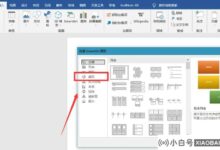
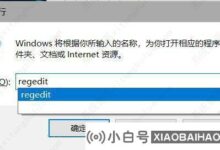
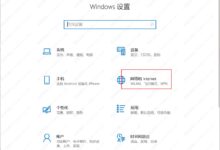

评论前必须登录!
注册